Huawei 휴대폰 화면 미러링 튜토리얼: TV에 빠르게 연결
제목: Huawei 휴대폰 화면 미러링 튜토리얼: TV에 빠르게 연결
빠른 기술 발전 시대에 스마트폰은 사람들의 삶에 없어서는 안 될 중요한 도구가 되었으며, 화면 미러링 기능을 통해 휴대폰의 기능을 다양한 분야로 확장할 수 있습니다. 더 넓은 들판. 인기 있는 스마트폰 브랜드인 Huawei 휴대폰에는 홈 엔터테인먼트, 업무 및 사무실에서 사용자에게 더 많은 편의를 제공하는 스크린캐스팅 기능이 있습니다. 이 기사에서는 고화질 화질과 최고의 경험을 쉽게 즐길 수 있도록 Huawei 휴대폰 화면 미러링을 사용하는 방법, 특히 TV에 빠르게 연결하는 방법을 소개합니다.
먼저 Huawei 휴대폰의 화면 미러링 기능이 어떻게 구현되는지 이해하겠습니다. Huawei 휴대폰의 화면 프로젝션 기능은 Wi-Fi 네트워크를 통해 휴대폰 화면 콘텐츠를 TV 화면에 무선으로 전송하여 휴대폰 화면 콘텐츠를 TV에 표시하는 무선 화면 프로젝션 기술을 기반으로 합니다. 스크린 캐스팅 기능을 통해 사용자는 더 큰 화면에서 비디오 시청, 게임 플레이, 컨퍼런스 프레젠테이션 및 기타 작업을 수행할 수 있어 모바일 애플리케이션 경험이 크게 향상됩니다.
다음으로 스크린캐스팅을 위해 TV에 빠르게 연결하는 방법을 살펴보겠습니다.
1단계: TV가 스크린캐스팅 기능을 지원하고 Huawei 휴대폰과 동일한 Wi-Fi 네트워크에 연결되어 있는지 확인하세요. TV에서 전송 옵션을 찾아 켜져 있는지 확인하세요.
2단계: Huawei 휴대폰을 켜고 설정에서 "연결" 옵션을 찾은 다음 "무선 화면 미러링"을 선택하세요.
3단계: 휴대전화가 주변 화면 미러링 장치를 검색하기 시작합니다. TV 이름이 목록에 나타날 때까지 잠시 기다립니다. TV 이름을 클릭하시면 연결됩니다.
4단계: TV에 확인 인터페이스가 나타나면 클릭하여 연결을 확인하세요.
5단계: 이때 전화기 화면에 "TV에 연결되었습니다"라는 메시지가 나타나 연결이 성공했음을 나타냅니다. 이 시점에서 TV에서 휴대폰 화면의 내용을 볼 수 있습니다.
위의 간단한 단계를 통해 TV에 빠르게 연결하고 Huawei 휴대폰의 화면 미러링 기능을 실현할 수 있습니다. 화면 캐스팅 과정에서 휴대폰을 통해 TV 화면의 콘텐츠를 제어하여 멀티미디어 파일을 원활하게 재생하고 공유할 수 있습니다. 동시에, 스크린캐스팅 프로세스 중에도 전화기는 계속해서 정상적으로 사용될 수 있으며 일반적인 작업에는 영향을 미치지 않습니다.
Huawei 휴대폰에는 화면 미러링 기능 외에도 초고속 충전, 초선명 사진 촬영 등 다양한 강력한 기능이 있어 사용자가 일상 사용에서 더욱 편리하고 고품질의 서비스를 경험할 수 있습니다. 화웨이 휴대폰은 또한 사용자 경험을 개선하고 사용자에게 더 많은 놀라움과 편리함을 제공하기 위해 더 많은 신기술 개발에 전념해 왔습니다.
요약하자면, Huawei 휴대폰의 화면 미러링 기능을 사용하는 방법은 간단하고 이해하기 쉽습니다. 위의 단계를 따르면 빠르게 TV에 연결되어 더 큰 화면 시청 경험을 즐길 수 있습니다. 앞으로는 스크린 프로젝션 기술이 점점 더 대중화되어 사용자에게 더 많은 편리함과 즐거움을 제공할 것이라고 믿습니다. 이 글이 여러분께 도움이 되어 화웨이 휴대폰을 더욱 편리하고 편안하게 사용하실 수 있기를 바랍니다.
위 내용은 Huawei 휴대폰 화면 미러링 튜토리얼: TV에 빠르게 연결의 상세 내용입니다. 자세한 내용은 PHP 중국어 웹사이트의 기타 관련 기사를 참조하세요!

핫 AI 도구

Undresser.AI Undress
사실적인 누드 사진을 만들기 위한 AI 기반 앱

AI Clothes Remover
사진에서 옷을 제거하는 온라인 AI 도구입니다.

Undress AI Tool
무료로 이미지를 벗다

Clothoff.io
AI 옷 제거제

Video Face Swap
완전히 무료인 AI 얼굴 교환 도구를 사용하여 모든 비디오의 얼굴을 쉽게 바꾸세요!

인기 기사

뜨거운 도구

메모장++7.3.1
사용하기 쉬운 무료 코드 편집기

SublimeText3 중국어 버전
중국어 버전, 사용하기 매우 쉽습니다.

스튜디오 13.0.1 보내기
강력한 PHP 통합 개발 환경

드림위버 CS6
시각적 웹 개발 도구

SublimeText3 Mac 버전
신 수준의 코드 편집 소프트웨어(SublimeText3)

뜨거운 주제
 7697
7697
 15
15
 1640
1640
 14
14
 1393
1393
 52
52
 1287
1287
 25
25
 1229
1229
 29
29
 휴대폰 화면을 컴퓨터에 미러링하는 가장 쉬운 방법(휴대폰 화면을 컴퓨터에 쉽게 투영하는 한 단계)
May 09, 2024 pm 07:13 PM
휴대폰 화면을 컴퓨터에 미러링하는 가장 쉬운 방법(휴대폰 화면을 컴퓨터에 쉽게 투영하는 한 단계)
May 09, 2024 pm 07:13 PM
스마트폰의 대중화로 인해 우리는 점점 더 휴대폰에 의존하게 되었습니다. 더 쉬운 편집을 위해 디스플레이를 공유하거나 확대해야 하는 경우가 있습니다. 휴대폰의 콘텐츠를 컴퓨터에 표시해야 할 수도 있습니다. 휴대폰 화면을 컴퓨터에 미러링하는 작업을 쉽게 실현할 수 있습니다. 이 기사에서는 가장 간단한 방법을 소개합니다. 1. 준비 작업: 휴대폰과 컴퓨터가 동일한 네트워크에 있는지 확인하세요. 먼저 휴대폰을 사용하여 화면을 전송하기 전에 휴대폰과 컴퓨터가 동일한 Wi-Fi 네트워크에 연결되어 있는지 확인하세요. 컴퓨터. 이를 통해 이들 간의 원활한 의사소통이 보장됩니다. 2. 데이터 케이블을 사용하여 휴대폰과 컴퓨터를 연결합니다. 화면을 무선으로 전송하지 않으려면 데이터 케이블을 사용하여 휴대폰을 컴퓨터에 연결할 수 있습니다. 휴대폰에서 파일 전송 모드가 선택되어 있는지 확인하고 휴대폰의 USB 포트를 컴퓨터의 USB 포트에 연결하기만 하면 됩니다. 삼,
 iQiyi 화면을 TV로 전송하는 방법
Mar 30, 2024 am 09:36 AM
iQiyi 화면을 TV로 전송하는 방법
Mar 30, 2024 am 09:36 AM
iQiyi의 스크린캐스팅 기능은 의심할 여지없이 청중에게 더 나은 시청 경험을 제공합니다. 간단한 조작으로 휴대폰에 있는 iQiyi Express 콘텐츠를 TV나 기타 대형 화면 장치로 전송할 수 있으며, 대형 화면이 선사하는 최고의 시청각 즐거움을 즉시 즐길 수 있습니다. 많은 사용자가 스크린캐스팅 과정에서 다양한 문제에 직면할 수 있으므로 이 튜토리얼에서는 더 나은 경험을 제공하기 위해 자세한 소개를 제공할 것입니다! iQiyi를 TV로 전송하는 방법 1. iQiyi 앱을 열고 클릭하여 동영상에 들어갑니다. 2. 오른쪽 상단에 있는 스크린캐스트 아이콘을 클릭하세요. 3. TV 장치를 선택합니다.
 생체 모바일 화면 미러링 TV를 설정하는 방법
Mar 23, 2024 pm 12:36 PM
생체 모바일 화면 미러링 TV를 설정하는 방법
Mar 23, 2024 pm 12:36 PM
1. 먼저 설정을 엽니다. 2. 멀티스크린 인터랙티브 기능을 찾아 멀티스크린 인터랙티브 기능을 확인해보세요. 3. 생체 휴대폰의 멀티스크린 인터랙티브 기능을 켠 후 아래 스캔 디스플레이 장치를 클릭하고 연결을 클릭하여 디스플레이 장치를 연결합니다.
 여름에는 꼭 무지개를 찍어보세요
Jul 21, 2024 pm 05:16 PM
여름에는 꼭 무지개를 찍어보세요
Jul 21, 2024 pm 05:16 PM
여름에 비가 내린 후에는 아름답고 마법 같은 특별한 날씨 장면인 무지개를 자주 볼 수 있습니다. 이 역시 사진에서 볼 수 있는 보기 드문 장면으로, 매우 포토제닉하다. 무지개가 나타나는 데에는 몇 가지 조건이 있습니다. 첫째, 공기 중에 충분한 물방울이 있고, 둘째, 태양이 낮은 각도로 빛납니다. 따라서 비가 그친 후 오후에 무지개를 보는 것이 가장 쉽습니다. 그러나 무지개의 형성은 날씨, 빛, 기타 조건의 영향을 크게 받기 때문에 일반적으로 짧은 시간 동안만 지속되며, 가장 잘 볼 수 있고 촬영할 수 있는 시간은 더욱 짧습니다. 그러면 무지개를 만났을 때 어떻게 제대로 기록하고 고품질로 사진을 찍을 수 있습니까? 1. 무지개를 찾아보세요. 위에서 언급한 조건 외에도 무지개는 대개 햇빛 방향으로 나타납니다. 즉, 태양이 서쪽에서 동쪽으로 빛날 경우 무지개가 동쪽에서 나타날 확률이 높습니다.
 화면을 전송할 때 왜 장치를 찾을 수 없나요?
Apr 24, 2024 pm 01:15 PM
화면을 전송할 때 왜 장치를 찾을 수 없나요?
Apr 24, 2024 pm 01:15 PM
1. 기기가 동일한 네트워크에 연결되어 있지 않거나, 연결된 네트워크가 불안정하여 스크린캐스팅을 위한 기기를 찾을 수 없습니다. 2. 장치가 동일한 네트워크에 연결되어 있는지 확인한 후 장치와 라우터를 다시 시작하면 문제 해결에 도움이 될 수 있습니다. 3. 또한, 장치와 라우터의 펌웨어가 최신 버전인지 확인하는 것도 해결책입니다. 4. 또한 해당 기기의 스크린 캐스팅 기능이 활성화되어 있는지, 기기가 캐스팅 모드인지 확인하세요. 5. 경우에 따라 일부 보안 소프트웨어나 방화벽이 장치 간 연결을 차단할 수도 있으므로 사용자는 관련 설정을 조정해야 할 수 있습니다.
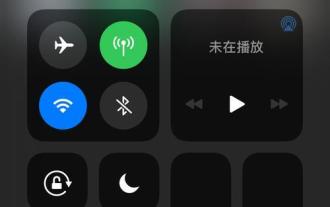 멀티미디어 전송을 위한 DLNA 화면 미러링 기능 사용 방법(간단한 조작)
Apr 29, 2024 pm 02:07 PM
멀티미디어 전송을 위한 DLNA 화면 미러링 기능 사용 방법(간단한 조작)
Apr 29, 2024 pm 02:07 PM
현대 멀티미디어 기술의 급속한 발전으로 인해 우리는 더 나은 시청 및 청취 경험을 얻기 위해 휴대폰 및 비디오와 같은 콘텐츠를 TV 또는 오디오 장치에 무선으로 투사하는 경향이 점점 더 커지고 있습니다. , 단순성과 강력한 호환성의 장점으로 인해 DLNA(Digital Living Network Alliance) 스크린 프로젝션 기술이 주류 선택이 되었습니다. 고품질 무선 스크린캐스트 경험을 쉽게 얻을 수 있도록 이 문서에서는 멀티미디어 전송을 위해 DLNA 스크린캐스트 기능을 사용하는 방법을 자세히 소개합니다. 1: DLNA 화면 투영 기술의 기본 원리와 기능을 이해합니다. 멀티미디어 콘텐츠는 DLNA 프로토콜을 통해 소스 장치에서 수신 장치로 전송됩니다. DLNA 화면 투영은 무선 네트워크 또는 이더넷 연결을 사용하여 멀티미디어를 전송하는 방법입니다. LAN 내의 장치.
 WeChat에서 결제 소리를 끄는 방법에 대한 튜토리얼
Mar 26, 2024 am 08:30 AM
WeChat에서 결제 소리를 끄는 방법에 대한 튜토리얼
Mar 26, 2024 am 08:30 AM
1. 먼저 위챗을 엽니다. 2. 오른쪽 상단의 [+]를 클릭하세요. 3. QR코드를 클릭하시면 결제가 진행됩니다. 4. 오른쪽 상단에 있는 세 개의 작은 점을 클릭하세요. 5. 결제도착 음성알림을 클릭하시면 종료됩니다.
 iQiyi 비디오를 TV로 전송하는 방법 iQiyi 비디오를 TV로 전송하는 방법
Mar 23, 2024 pm 10:06 PM
iQiyi 비디오를 TV로 전송하는 방법 iQiyi 비디오를 TV로 전송하는 방법
Mar 23, 2024 pm 10:06 PM
iQiyi 앱은 비교적 사용하기 쉬운 동영상 보기 소프트웨어입니다. 여기에 있는 재생 기능 중 일부는 매우 훌륭하여 모든 사람이 이러한 동영상을 더 잘 볼 수 있습니다. 화면을 전환하고 휴대폰이나 일부 태블릿의 콘텐츠를 TV로 전송하여 더 큰 화면 시청 경험을 얻을 수 있습니다. 이런 식으로 모든 사람이 영화를 볼 때 더 충격적인 경험을 얻을 수 있으며 몰입감 넘치는 영화 감상을 즐길 수 있습니다. 그러나 iQiyi의 일부 스크린캐스팅 작업은 명확하지 않으므로 편집자는 iQiyi 스크린캐스팅 기능에 대한 자세한 설명도 제공하며 모든 사람에게 도움이 되기를 바랍니다. iQiyi의 스크린캐스트 기능에 대한 자세한 설명 및 사용법: iQiyi의 스크린캐스트 기능을 사용하려면




